

その20:VAIO専用液晶モニタを汎用に改造する
6年以上も使用してきた17インチモニタの調子が悪くなってきたので、そろそろ買い換えを考えていたところ、たまたま見たヤフオクに
VAIO専用の液晶モニタ(PCVA-15XTAP)が格安で出品されているのを発見!しかし専用コネクタのみで電源コネクタも存在しないらしい。
ジャンク品ながら安いのは魅力なので、必死に情報をググッて見ると、、信号線に加え、電源、スピーカーも一体になったものらしい。
でも、そのサイトによると、15XTAPは汎用規格である「DVI-D」に改造可能とのことである。信号線についての記載もあるので
いつもの悪い癖で、なんとかなるかも?。いや結構遊べるかも?。と速攻で入札、落札までこぎ着けました。
(こちらのサイトにて有益な情報を公開しておられる管理者様に感謝いたします)
 |
 |
| PCVA-15XTAP | 問題のMDR40ピンコネクタ |
改造作業
まずはコネクタの改造から、MDR40ピンのメス側を探すため秋葉原に出撃。しかし・・・、ない、どこにもない。撃沈です。
家に戻り、ヒロセ、DDK等、大手コネクタメーカーのサイトを探すが、どこも扱ってない。オンライン通販サイト等も
探してみるが、すべて空振りに終わりました。昔は存在していたはずなのに・・・。
2日ほど探し回って、やっと発見することができました。住友スリーエムでした。
早速、業界の知人に相談するも「需要がないので受注生産だって」だそうな(泣)
コネクタを違う物に付け替えても良いのですが(先のサイトでは中間にD-SUBを入れて中継してありました)、
「元に戻せる改造」が基本ですので、今回は清水の舞台から飛び降りたつもりで注文しました。
(というわけで、大量に余ってますので<頒布品>に加えておきます。ご利用ください) 完売しました
MDRコネクタは足が千鳥になっているので、サンハヤトの変換基板(ICB-07)を使用して通常のピッチに変換します。
あとはDVIコネクタのアサインに合わせて端子にハンダ付けすればOKです。電源、スピーカーも同端子から取り出します。
まずはこちらのサイトを参考にして、内部コネクタのアサインから、MDR40PINのアサインを割り出します。(下記参照)
今回は、DVIケーブルを中間から切断して利用することにしました。これはDVIソケットの形状が特殊なのと、
変換基板等が存在しないためで、コネクタ代の節約にもなりますので(セコイ?)
信号毎の結線につきましては下記にも記載しましたが、改造記事サイトにも詳しく掲載されておりますので、そちらもご参照ください。
一部の信号線は抵抗を通して戻したり、他の信号と結線するものもありますので注意が必要です。
指示では5KΩの抵抗を使用とありますが、手持ちの関係で4.7KΩを使用しましたが問題ありませんでした。
(ある回路図では10KΩを使用しておりました。どの値がベストなのかは不明ですが検出できればOKのようです)
あと私はSUSPEND-LEDは接続してありません。なんかあの赤いLEDが常時点灯しているのに違和感がありますので・・・。
なお、改造サイトのピンアサインは内部コネクタのもので、外部(MDR40PIN側)ではありませんのでご注意ください。
また、ピン番号の並びも違いますので要注意です。内部コネクタは上下、MDRコネクタは左右にカウントします。
MDRコネクタを変換基板に載せるとさらに並びが変わりますので要注意です。最後はちゃんとテスターで導通を調べましょう。
 |
 |
| MDRコネクタを変換基板に取り付ける | 切断したDVIケーブルを処理する |
問題発生
ここまでは問題もなく、ハンダ付けも良好に出来ましたが、あちこち移動しているうちに、MDR変換基板にハンダ付けしたラインが
切れてしまいました。DVIケーブルの問題なのか、次々とストレスのかかった部分が切断されていきます。
接続後はそっとして触らないようにすれば大丈夫かもしれませんが、スッキリしませんので対策を考えます。
私のとった対策は、「ケーブルとコネクタを固定して動かないようにする」という方法です。汎用基板の上にMDR変換基板を固定して
ケーブルは汎用基板にインシュロックタイで固定します。ついでに、電源コネクタとスピーカー端子も汎用基板上に配置しました。
これで、振り回しても切断することはなくなりました(笑)
MDRコネクタを固定する際は変換基板から出た足が邪魔しますので、その分のゲタが必要になります。
今回は手持ちの関係で10mmの金属スペーサーを使用しました。通常なら5mmのもので十分です。
固定用のネジ穴は、どこでも入手可能な2.6mmのものです(そのようにオーダーしました)


汎用基板を利用して固定する


電源投入
ACアダプタは12V2Aが必要です。今回は秋月電子通商のものを利用しました。SW電源タイプのものです。
電圧や電流容量も数種類あって、これらを常時取り扱ってくれるようになって非常に便利になりました。
(それ以前は流れ物ばかりで、必要な時に必要なものを探すのに苦労したものです)
ACを刺すと、電源LEDが緑に点灯します。続いてPCの電源をON。電源LEDがオレンジになりました。動作しているようです。
が・・・、画面が写りません(汗)。でも、よ~く見るとうっすら写っているのが確認出来ました。
どうらやバックライトが切れているようです。仕方ないので、液晶パネルをバラして、冷陰極管の交換をしました。
交換したのも、ジャンクパネルからの抜き取り品ですので、いつ切れるか心配なのですが・・・、まあ動作確認用だと思って(笑)。
同じ15インチなので長さもほぼ同一でした。
再び電源ON、今度はキレイに表示が出ました。さすが、デジタル入力だけあって非常にくっきりとした表示です。
ちなみに、ビデオカードはMATROXのG550を使用しております。
バックライトの明るさとスピーカーの音量がサイドのボリュームで調整出来るので、最近ありがちなメニューを表示させていくタイプと比べると、
操作しやすくてGOODです。すっかり気に入ってしまいました。


その後
その後、調子に乗って2台目を落札しましたが、同じくバックライトが切れておりました。
この機種のジャンク品はバックライト切れが多いのかもしれません。お気を付けください。
冷陰極管を交換しましたが、先のものより暗い感じがします。ジャンクの液晶パネルからの抜き取り品ですから仕方ないか。
せっかく2台もあるのでマルチディスプレイにでもして活用できるといいかもしれませんね。
でも2系統DVI出力のビデオカードって、高くて手が出ません。
PCI用のDVI出力対応カードでも購入しようかな?。
うんちく
MDRコネクタについて
一般的に、このコネクタは「アンフェノール・ハーフ」なんて呼ばれておりますが、アンフェノールは社名であり正式名称ではありません。
各社で様々な呼ばれ方をしておりますが、「ミニュチュア・デルタ・リボン」略して「MDR」というのが正式のようです。
参考資料
MDR40ピン側
|
DVI-Dコネクタ
|
||||||||||||||||||||||||||||||||||||||||||||||||||||||||||||||||||||||||||||||||||||||||||||||||||||||||||||||||||||||||||||||||||||||||||
接続方法
|
|||||||||||||||||||||||||||||||||||||||||||||||||||||||||||||||||||||||||||||||||||||||||||||||||||||||||||||||||||||||||||||||||||||||||||
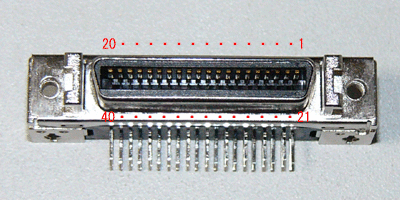 |
 |
 |
基板の向きや切断位置によって、ピン番号がずれる可能性が ありますので、必ずピン位置を把握した上で作業を行ってください。 間違えると、モニタから火を噴く可能性があります。 私も一度、基板の裏表を間違えて接続してしまい、 モニタから煙が出ました(汗) 内部の制御基板が燃えて1台お釈迦に・・・(泣) |
LAST UPDATE : 2004.11.07